ユーザー登録を行うことで新規投稿が可能になります。「だれが書いているのか」を積極的にアピールしましょう。
登録後は表示名(ニックネーム)が登録のメールアドレスのままになりますので投稿前に変更しましょう。
プロフィールページを設定しましょう
サイト上のプロフィール(著者)画面の設定
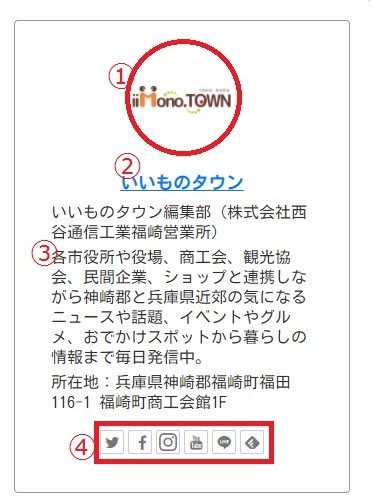
| ① | アイコン |
| ② | 表示名(クリックで著者の記事一覧) |
| ③ | プロフィール詳細 |
| ④ | SNSリンクアイコン |
プロフィールページを設定するには
会員登録完了後、サイトトップ左上メニューより「ログイン」を選択。(記事ページからログインも同様)
PCからの設定の場合はサイトトップメニューの「ログイン」から

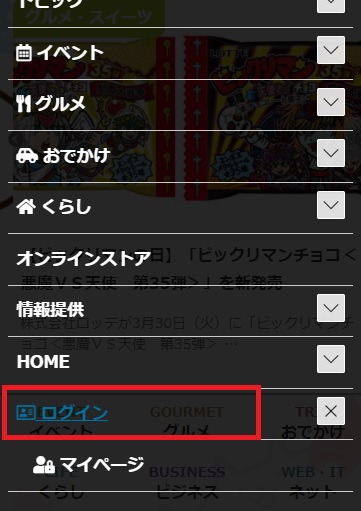
管理画面
ログインを行うと管理画面のプロフィール設定に変わります。

※スマートフォンでの画面
| ① | メニューを開く・閉じる |
| ② | サイトを表示 |
| ③ | 投稿作成・画像を追加 |
| ④ | プロフィール編集|ログアウト |
| ⑤ | 画面のデザインの変更 |
名前(表示名の設定)
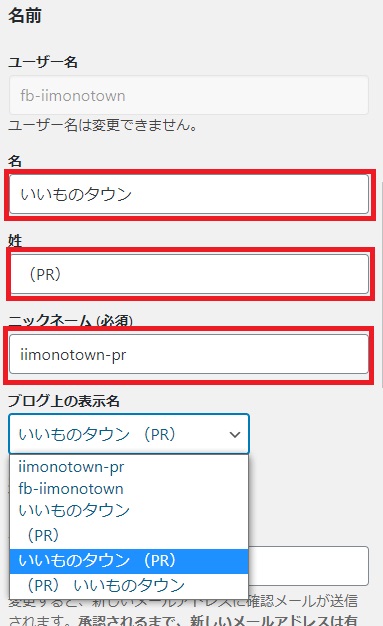
| ユーザー名(アカウント名)
※変更不可 |
登録時に設定したユーザー名は変更できません。(SNSでのかんたんログインの場合はそのアカウントまたは自動設定) |
| 名 | 空白でもOK(オンラインショップを利用時は配送先などの用途で使用) |
| 姓 | 空白でもOK(オンラインショップを利用時は配送先などの用途で使用) |
| ニックネーム※必須 | ユーザー登録後の初期値はアカウント名となっていますので変更してください。
記事投稿時の「この記事を書いた人」に表示されます。本名・匿名OK |
| ブログ上での表示名 | 投稿時に表示される著者情報。「名」「性」を設定している場合は「名+性」「性+名」といった表示も可能。一度ページ下部で更新後に選択可能。 |
SNSリンクの設定
SNSを利用している場合は設定しておきましょう。記事表示と合わせてアイコンが表示されます。
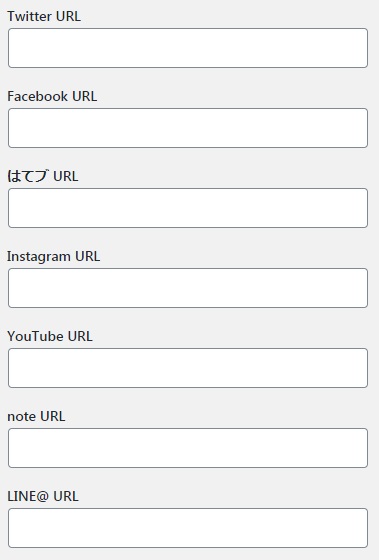
| Twitter URL | https://twitter.com/○○○ |
| Facebook URL | https://www.facebook.com/○○○ |
| Instagram URL | https://www.instagram.com/○○○ |
| You Tube URL | https://www.youtube.com/channel/○○○ |
| note URL | |
| LINE@ URL |
プロフィール情報の設定
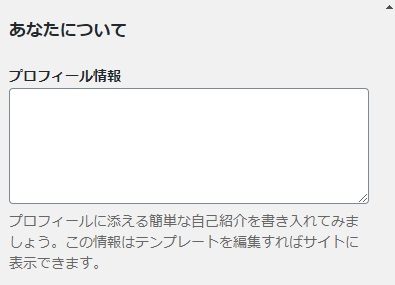
プロフィール画像の設定
「画像の選択」ボタンをクリックし任意の画像をアップロードしてください。(SNSでユーザー登録した場合はSNSで利用のプロフィール画像が自動的に設定されます)
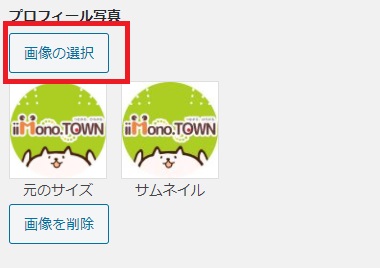
更新
「プロフィールを更新」ボタンをクリックで完了。住所や電話番号などは空白で構いません。(オンラインショップを利用で商品の発送が必要な場合は設定が必要です。)
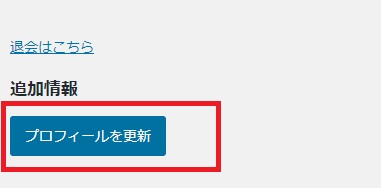
完了
投稿する準備ができました。プロフィール内容(画像・説明・SNSリンク)はいつでも変更が可能です。
関連

【投稿機能】地域の話題を自分で発信してみよう!
兵庫県のまんなかを中心に地域情報が集まる「いいものタウン」ではタイムリーな情報をもっと発信したい!ということでユーザー自身で投稿できる機能を提供しています。ユー...
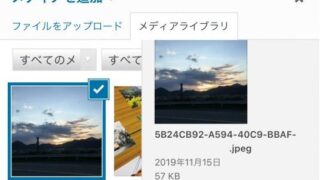
投稿方法と投稿のポイント(基本編)|投稿機能
新規投稿の仕方①管理画面トップ「+」より投稿を選択またはサイドメニュー「Ξ」から投稿を選んでも可能です。
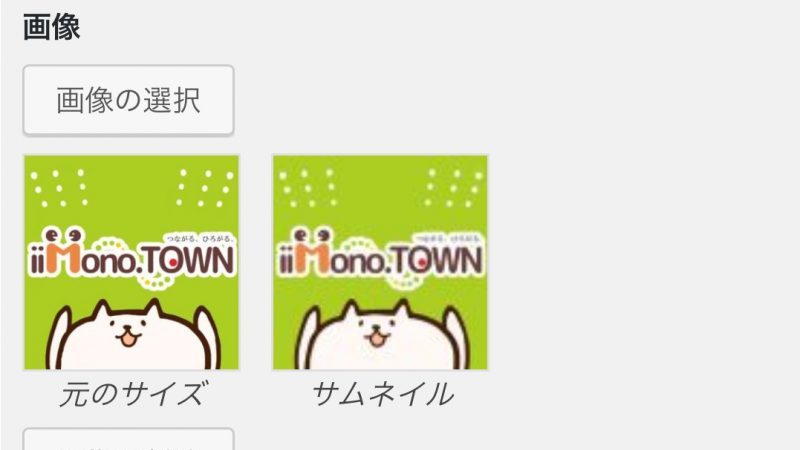







































































COMMENT
「プロフィールページを設定しましょう|投稿機能」についての追加情報、感想などをコメントまでお寄せください。